
PC용 iTunes Store에서 영화 대여하기
컴퓨터, iPhone, iPad 또는 iPod에서 iTunes Store로부터 영화를 대여하고 재생할 수 있습니다. Apple TV가 있는 경우 Apple TV를 사용하여 홈 시어터 시스템에서 항목을 대여하고 재생할 수 있습니다.
또한 대여 기간이 만료되지 않았고 이미 재생을 시작한 영화를 포함해서 대여한 영화를 모든 인증된 컴퓨터 또는 기기에 바로 다운로드할 수 있습니다.
iTunes Store에서 항목 대여하기
PC용 iTunes 앱
 으로 이동하십시오.
으로 이동하십시오.왼쪽 상단의 팝업 메뉴에서 동영상을 선택한 다음, 스토어를 클릭하십시오.
팝업 메뉴에서 동영상이 보이지 않는 경우 기기에 설치한 Apple TV 앱
 을 사용해야 합니다. 추가 정보를 보려면 Windows용 Apple TV 사용 설명서를 참조하십시오.
을 사용해야 합니다. 추가 정보를 보려면 Windows용 Apple TV 사용 설명서를 참조하십시오.iTunes 창 오른쪽 상단 모서리에 있는 검색 필드를 클릭하고 단어 또는 문구를 입력하십시오.
입력할 때 iTunes는 입력한 검색 텍스트와 일치하는 항목의 목록을 보여줍니다.
검색할 위치를 선택하려면, 검색 결과의 오른쪽 상단 모서리에서 스토어를 클릭하십시오.
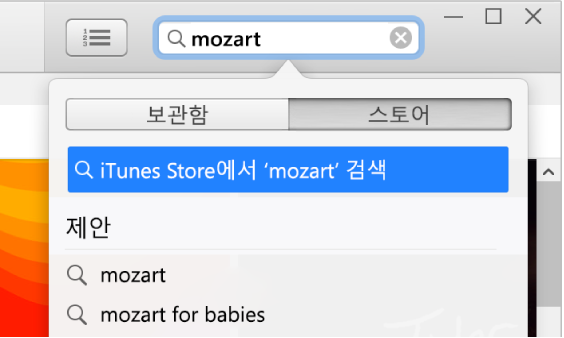
Enter를 누르십시오.
검색 결과가 iTunes 창에 표시됩니다.
참고: iTunes Store에서 검색하는 대신 둘러볼 수 있습니다. 스토어를 클릭하고 창에서 다양한 카테고리를 살펴본 다음 원하는 항목을 선택하십시오.
대여하려는 영화를 선택하십시오.
대여 버튼을 클릭하십시오(이 버튼이 보이지 않는 경우, 대여할 수 없는 동영상임).
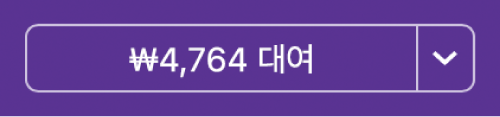
영화가 iTunes 보관함으로 다운로드됩니다. 대여한 항목은 대여한 날짜로부터 30일 후 또는 재생을 시작한 시간으로부터 48시간 뒤에 둘 중에 빠른 날짜 기준으로 만료됩니다. 만료된 동영상은 자동으로 삭제됩니다.
참고: 표시된 가격은 예시일 뿐입니다. 실제 가격과 통화율은 항목 및 국가 또는 지역에 따라 다를 수 있습니다.
대여 항목을 iTunes 보관함에서 iPhone, iPad, iPod touch 또는 Apple TV로 전송하기
대여한 영화를 iTunes Store에서 기기로 바로 다운로드하는 것뿐만 아니라, 사용자의 기기가 대여 항목을 재생할 수 있는 경우 컴퓨터에서 iPhone, iPad 또는 iPod touch 또는 Apple TV로 전송도 할 수 있습니다. 이는 기기에서 영화를 보고 싶지만 인터넷에 연결되어 있지 않은 경우에 유용합니다.
또한 사용자가 iPhone 3GS(또는 이전 모델) 또는 iPod touch(3세대 또는 이전 모델)를 사용하는 경우, 사용자의 기기에서 컴퓨터로 대여 항목을 전송할 수 있습니다.
컴퓨터에 기기를 연결한 다음, PC용 iTunes 앱
 으로 이동하십시오.
으로 이동하십시오.iTunes 창의 왼쪽 상단에 있는 기기 버튼을 클릭하십시오.

동영상을 클릭하십시오.

대여 항목을 선택한 다음 이동을 클릭하십시오.
참고: iTunes Store에 있는 일부 영화는 HD 화질 형식으로 대여 가능합니다. HD 대여 항목은 HD 콘텐츠를 표시할 수 있는 iOS 또는 iPadOS 기기에만 전송할 수 있습니다.
기기에서 영화를 대여하는 방법을 찾으려면 iPhone, iPad 또는 iPod touch 사용 설명서를 참조하십시오. 기기에 최신 버전의 iOS 또는 iPadOS가 설치되지 않은 경우, Apple 문서 웹사이트에서 사용 설명서를 받으십시오.
참고: 이 이용 약관은 미국의 대여 약관이 적용됩니다. 대여 약관은 국가 또는 지역에 따라 다릅니다.